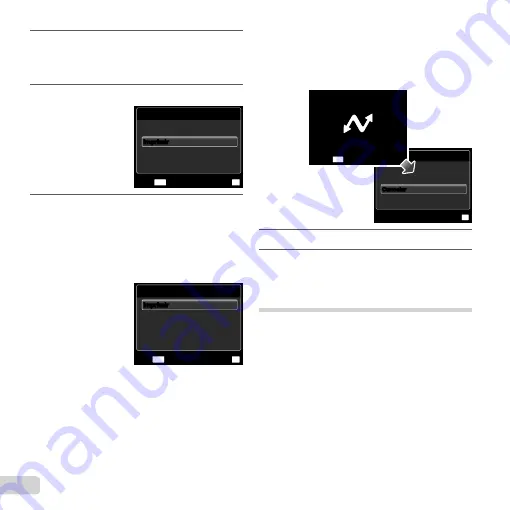
58
ES
8
En caso necesario, repita los pasos 6 y 7 para
seleccionar la imagen que se desea imprimir,
efectúe los ajustes detallados, y establezca
[Impr.1C.].
9
Presione el botón
A
.
Imprimir
MENU
OK
Cancelar
Acept.
Atrás
Imprimir
Imprimir
10
Use
FG
para seleccionar [Imprimir], y
presione el botón
A
.
Da comienzo la impresión.
Cuando se selecciona [Opciones] en el modo
[Impr. Todo], aparece la pantalla [Info Imp.].
Una vez
fi
nalizada la impresión, aparece la
pantalla [S Modo Imp].
S Modo Imp
Imp. Multi
Orden Impresión
Todo Ind.
MENU
OK
Acept.
Salir
Impr. Todo
Imprimir
Imprimir
●
●
●
Para cancelar la impresión
Para cancelar la impresión
1
Presione el botón
m
mientras se muestra
[No Sacar El Cable USB].
2
Seleccione [Cancelar] usando
FG
y luego presione
el botón
A
.
Imprimir
OK
Acept.
Continuar
Cancelar
Cancelar
MENU
No Sacar El Cable USB
Cancel.
11
Presione el botón
m
.
12
Cuando aparezca el mensaje
[Desconecte El Cable USB], desenchufe el
cable USB de la cámara y de la impresora.
Reservas de impresión (DPOF
*1
)
En las reservas de impresión, el número de copias de
impresión y la opción de inscribir la fecha se guardan en
la imagen contenida en la tarjeta. Esto facilita la impresión
en una impresora o tienda de impresión que soporte
DPOF mediante el uso de las reservas de impresión
contenidas en la tarjeta sin necesidad de ordenador ni
de cámara.
*1
DPOF es un estándar que sirve para almacenar
información de impresión automática procedente de
cámaras digitales.
Содержание SP-610UZ
Страница 82: ...VN821901...






























